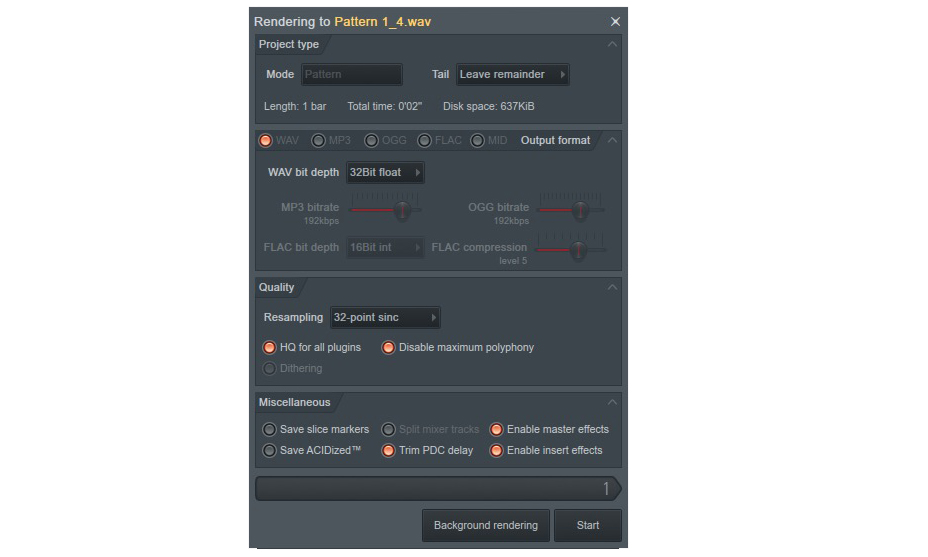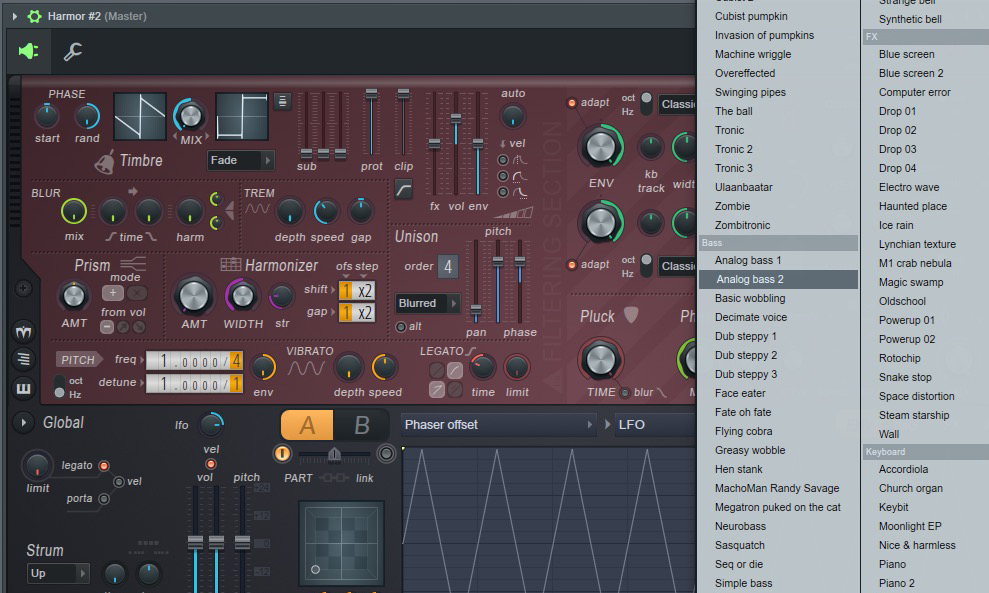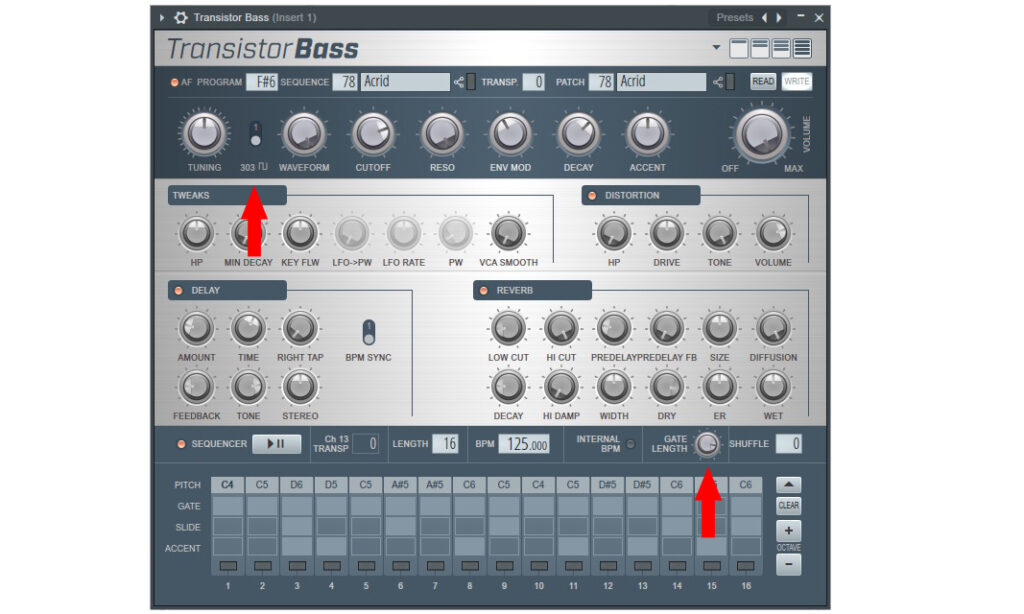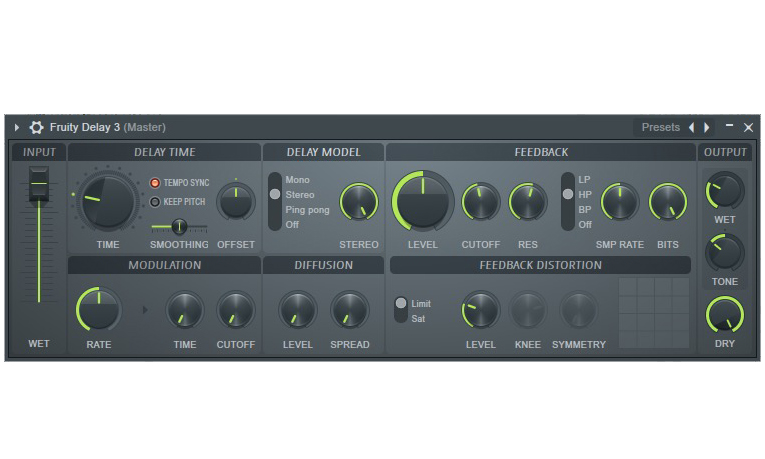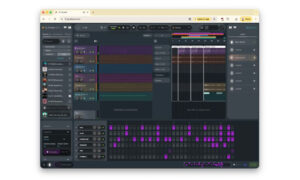Mit FL Studio 12.5 steht das letzte Major-Update zum Download bereit, bevor Hersteller Image Line den Sprung auf Version 20 wagen wird. Da stellt sich berechtigterweise die Frage, warum die Versionen 13 bis 19 übersprungen werden. Image Line begründet diesen Schritt mit dem 20-jährigen Jubiläum der DAW.

- organisiertere Playlist
- Render as Audio
- Mini-Preview für Pianorolle und Playlist
- verbesserte TB-303-Emulation
- umfangreiches Fruity Delay 3
- Mac-Version weiterhin Beta
- Audio-Recording und Editing unkonventionell

Doch bevor die kleinen Früchtchen über Nacht erwachsen werden, erhält Version 12.5 nützliche Workflow-Beschleuniger in puncto Playlist, Automationen und Sampling. Ferner wird FL Studio um das langersehnte Bounce-in-Place-Feature erweitert, mit dem sich Patterns in Audios Clips rendern lassen. Bestehende Plug-ins erhalten vektorisierte Bedienoberflächen und die DAW wird um ein Fruity-Delay reicher. Hinzu kommen Erweiterungen in der 303-Emulation Transistor Bass und selbst erstellbare Virtual MIDI Controller. Wir haben aktualisiert und gecheckt, wie sich FL Studio 12.5 in der Praxis schlägt.
Details
Einmal Fruity, immer Fruity!
Das Update ist für Besitzer einer FL Studio Lizenz wie immer kostenlos. Verglichen mit FL Studio 12 ist kein Preisanstieg zu verzeichnen. Bereits mit FL Studio 12 hat Image Line das Interface vektorisiert und den Workflow in einigen Punkten optimiert. Einen gesonderten Testbericht findet ihr hier. Schauen wir uns im Folgenden die Neuheiten des Updates an.
Organisierte Playlist
Das neue Picker Panel ist ein Pattern-, Audio- und Automation-Manager. Es ermöglicht eine übersichtliche Organisation und schnelleres Arrangieren in der Playlist, als es bislang möglich war. So lassen sich die Elemente nach Name, Farbe und „ungenutzt“ sortieren. Vom Picker Panel können sie vorgehört und per Drag and Drop in die Playlist gezogen werden. Andersherum eignet sich das Picker Panel auch, um Patterns, Audio und Automationen gleichzeitig in der Playlist zu selektieren, zu verschieben oder zu löschen – praktisch! Ferner ermöglicht das Picker Panel alle Patterns, Audio gleichzeitig umzufärben und umzubenennen. Auch können im Picker schlussendlich Patterns mit einer Art Bounce-In-Place-Funktion in Audio-Clips umgewandelt werden, doch dazu mehr im Praxistei
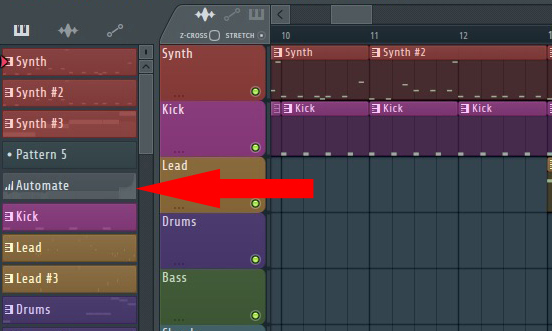
Erweiterter Playlist-Workflow
Wer mit der Playlist ähnlich einer linear strukturierten DAW wie Logic Pro X oder Cubase arrangieren möchte, darf sich über das Macro-Tool „Lock“ freuen. Es verbindet Content (Patterns, Audios und Automationen) mit Tracks, sodass diese fest zugewiesen werden. Das hat im Workflow einen entscheidenden Vorteil: Beim Arrangieren mit dem Paint-Tool muss nicht mehr ein Pattern ausgewählt werden – man kann also einfach drauflospinseln und der Playlist-Track erhält automatisch den zugewiesenen Inhalt. Möchte man später doch mal ein anderes Pattern oder Audio-File in einer Spur nutzen, wird das Lock-Feature einfach wieder deaktiviert.
Zur besseren Übersichtlichkeit verfügt die Playlist darüber hinaus über eine Mini-Playlist-Preview, mit der sich das gesamte Projekt besser überschauen lässt. Solch eine Preview gibt es zudem auch in der Pianorolle, was beim Programmieren und Editieren von MIDI-Noten ebenfalls für mehr Übersichtlichkeit sorgt.
Die Automation-Tracks werden um Zahlenwerte erweitert, mit denen sich die Automations-Punkte präzise eingeben lassen. Das kann manchmal nützlicher sein, als sie einzuzeichnen – besonders bei geringem Zoom-Faktor.
Virtual MIDI Controller
Wer FL Studio mit einem Windows-PC inklusive Touchscreen nutzt, darf sich über ein virtuelles Keyboards und Drumpads freuen, die sich über das View-Menü einblenden lassen. Das Keyboard verfügt über eine Noten-Range von C0 bis 10B und kann Noten auf bis zu zwei Keyboards übereinander anzeigen. Durch den vertikalen Bereich der Tasten ist es sogar anschlagempfindlich spielbar. Beim virtuellen Drumpad lässt sich die Pad-Matrix von 2×2 über MPC-typische 4×4 bis hin zu 16×16 definieren. Die Farbe der Pads ist frei wählbar und auch die Noten können nach Belieben zugewiesen werden – sehr flexibel! Wer also mit dem Windows-Tablet-PC unterwegs Ideen verwirklichen will, benötigt nicht mal mehr einen externen Controller, um live einspielen zu können. Damit das auch ohne Fingerkrämpfe einwandfrei gelingt, sind die virtuellen Keys und Pads natürlich gleich vektorisiert und dementsprechend auf die gewünschte Größe skalierbar!

Face liftings
Mit Version 12 hat Image Line bereits die Bedienoberfläche der DAW und einige Plug-ins vektorisiert, was sie auf praktisch allen verfügbaren Bildschirmauflösungen gut darstellen lässt. Unterstützt werden Auflösungen bis zu 8K – die DAW ist also zukunftsorientiert. Mit FL Studio 12.5 wurden die noch übrig gebliebenen Plug-ins vektorisiert: DirectWave, Harmor, Fruity Balance und FPC bereithält.